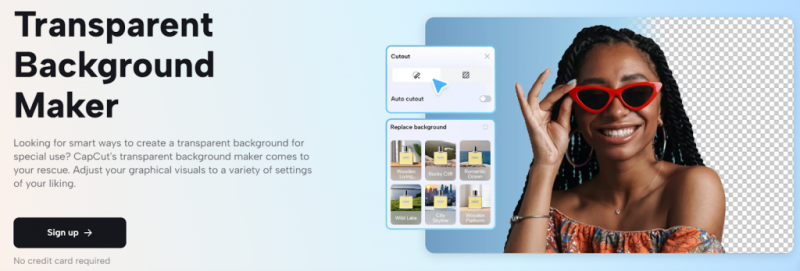এমএমসি একটি স্ন্যাপ-ইন-এ একটি ত্রুটি সনাক্ত করেছে এবং এটি আনলোড করবে

ভাল, আমরা সবাই জানি মাইক্রোসফ্ট ম্যানেজমেন্ট কনসোল ( এমএমসি ) স্ন্যাপ-ইন পরিচালনা করে উইন্ডোজ আপনি আসলে। উদাহরণস্বরূপ স্ন্যাপ-ইনস গোষ্ঠী নীতি সম্পাদক , ডিভাইস ম্যানেজার , পর্ব পরিদর্শক, ইত্যাদি, ইত্যাদি মূলত এর অধীনে আসে এমএমসি ব্যবস্থাপনা। অতএব যদি একটি স্ন্যাপ-ইন কাজ না করে তবে আপনার সমস্যা সমাধানের প্রয়োজন হতে পারে এমএমসি স্ন্যাপ-ইন এর পরিবর্তে। এই নিবন্ধে, আমরা এমএমসি একটি স্ন্যাপ-ইন-এ একটি ত্রুটি সনাক্ত করেছে এবং এটি আনলোড করব about চল শুরু করি!
সুতরাং, সম্প্রতি, আমরা এমন একটি সমস্যা নিয়ে এসেছি যেখানে একটি স্ন্যাপ-ইন এবং এর মধ্যে একটি ত্রুটি ঘটে এমএমসি দুর্ভাগ্যক্রমে, আপনার মেশিনটিকে আসলে কোনও অপ্রত্যাশিত ক্ষতি থেকে রক্ষা করতে এটি আনলোড করতে হবে। বেশিরভাগ ক্ষেত্রে, এটি সম্পর্কিত হিসাবেও থাকতে পারে স্ন্যাপ-ইন আরম্ভ করতে ব্যর্থ ।
এক্ষেত্রে সঠিক ত্রুটির বার্তাটি নীচে:
এমএমসি স্ন্যাপ-ইন-এ একটি ত্রুটি সনাক্ত করেছে এবং এটি আনলোড করবে।

আপনি যেহেতু উপরের প্রদর্শিত ত্রুটি বার্তায় দেখতে পাচ্ছেন, আপনার কাছে দুটি বিকল্প রয়েছে two আপনি ছেলেরা হয় পারেন ত্রুটিটি রিপোর্ট করুন এবং এমএমসি বন্ধ করুন বা এছাড়াও স্ন্যাপ-ইন আনলোড করুন এবং তারপরে এমএমসিকেও চলতে দিন । এই ধরণের ত্রুটিগুলির বেশিরভাগটি আমরা কেবল আপনার সিস্টেমকে রিবুট করার মাধ্যমে সমাধান করতে পারি। আপনি উইন্ডোজ 10-এ বিল্ট-ইন ট্রাবলশুটারগুলি চালাতে পারেন, উদাহরণস্বরূপ, হার্ডওয়্যার এবং ডিভাইসগুলি , সিস্টেম রক্ষণাবেক্ষণ সমস্যা সমাধানকারীরা আসলে এই সমস্যাটি মোকাবেলা করতে।
তবে, সমস্যাটি যদি এখনও মেশিনটি পুনরায় চালু বা সমস্যা সমাধানের পরেও দেখা দেয়। তারপরে আপনি নীচে উল্লিখিত সংশোধনগুলিও দেখতে পারেন:
এমএমসি একটি স্ন্যাপ-ইন-এ একটি ত্রুটি সনাক্ত করেছে এবং এটি আনলোড করবে
সিস্টেমের বৈশিষ্ট্য ব্যবহার করে
- প্রথমে উইন্ডোজ ক্লিক করুন + আর এবং তারপর টাইপ করুন sysdm.cpl ভিতরে চালান । টোকা মারুন ঠিক আছে বা ক্লিক করুন প্রবেশ করান মূল.
- মধ্যে পদ্ধতির বৈশিষ্ট্য উইন্ডো, এবং এ স্যুইচ করুন উন্নত ট্যাব, ট্যাপ করুন পরিবেশ পরিবর্তনশীল ।
- তারপরে, পরিবেশ পরিবর্তনশীল চাদর, এবং অধীনে সিস্টেম ভেরিয়েবল , লক্ষণীয় করা পথ পরিবর্তনশীল , তারপর ক্লিক করুন সম্পাদনা করুন যেমন.

- শেষ অবধি, নিম্নলিখিত মানগুলি যুক্ত করুন পরিবর্তনশীল মান এবং ট্যাপ করুন ঠিক আছে । শুধু আপনি নিশ্চিত করুন করো না অপসারণ বা আপনি বিদ্যমান পরিবর্তন করতে পারেন পরিবর্তনশীল মান এখানে.
C:ProgramDataMicrosoftEvent ViewerViewsআপনি যখন এটি করেন, মেশিনটি পুনরায় বুট করুন এবং সমস্যাটি ঠিক করা উচিত।
কীভাবে অ্যাস্ট্রিস্ট লিঙ্কটি ব্যবহার করবেন
যদি বিষয়টি এখনও অব্যাহত থাকে তবে আপনাকে চেষ্টা করতে হবে ফিক্স 2 নিচে উল্লিখিত.
ফাইল এক্সপ্লোরার মাধ্যমে
- আপনাকে খুলতে হবে ফাইল এক্সপ্লোরার ।
- ধরে নিচ্ছি উইন্ডোজ ইনস্টল করা আছে সি: গাড়ি চালান, এবং তারপরে যান
%SystemRoot%system32;%SystemRoot%;%SystemRoot%system32WBEM। - উপর রাইট ক্লিক করুন View_XX.xML ফাইল ( এক্সএক্স কিছু নম্বর থাকতে পারে) এবং তারপরে এটি মুছুন।
উপসংহার
ঠিক আছে, ওরা সবাই ছিল! আমি আশা করি আপনি এই এমএমসি পছন্দ করেন একটি ত্রুটি নিবন্ধ সনাক্ত করেছে এবং এটি আপনার জন্য সহায়ক বলে মনে হয়। আমাদের এটি সম্পর্কে আপনার মতামত দিন। এছাড়াও আপনার কাছে যদি এই নিবন্ধ সম্পর্কিত আরও প্রশ্ন এবং সমস্যা থাকে issues তারপরে আমাদের নীচের মন্তব্য বিভাগে জানতে দিন। আমরা খুব শীঘ্রই আপনি ফিরে পেতে হবে।
দিন শুভ হোক!
আরও দেখুন: উইন্ডোজ 10 এ কীভাবে ইন্টারনেট সংযোগ ভাগ করার ত্রুটি ঠিক করা যায়